Cómo enviar archivos grandes a través del correo electrónico

Muchos servidores de correo electrónico se niegan a aceptar archivos adjuntos de un cierto tamaño. Si bien los tamaños de los archivos adjuntos no se han mantenido al día, existen otras formas sencillas de enviar archivos grandes por correo electrónico.
Incluso si está utilizando un cliente de correo electrónico moderno y en línea, el tamaño del mensaje es limitado. Gmail, por ejemplo, permite que los mensajes sean de hasta 25 MB, incluido el texto del mensaje y los archivos adjuntos. Outlook.com solo permite 10 MB. Al enviar mensajes a través de estos servicios, ellos automáticamente le darán una mano y le sugerirán alternativas, como usar Google drive para archivos adjuntos de Gmail y OneDrive para Outlook.com. Eso es práctico, por supuesto, pero si está utilizando un cliente de correo electrónico de escritorio u otro servicio, puede que necesite conocer estos trucos usted mismo.
¿Cuál es el tamaño máximo de un archivo adjunto de correo electrónico?
En teoría, no hay límite a la cantidad de datos que puede adjuntar a un correo electrónico. Los estándares de correo electrónico no especifican ningún tipo de límite de tamaño. En la práctica, la mayoría de los servidores de correo electrónico -y algunos clientes de correo electrónico- imponen sus propios límites de tamaño.
En general, al adjuntar archivos a un correo electrónico, puede estar razonablemente seguro de que 10 MB de archivos adjuntos están correctos. Algunos servidores de correo electrónico pueden tener límites más pequeños, pero 10 MB generalmente es el estándar.
Gmail le permite adjuntar hasta 25 MB a un solo correo electrónico, pero esto solo funciona si envía correos electrónicos a otros usuarios de Gmail. Tan pronto como el correo electrónico deja los servidores de Gmail, podría ser rechazado por otro servidor de correo electrónico. Muchos servidores están configurados para no aceptar más de 10 MB de archivos adjuntos.
RELACIONADO: ¿Cómo funciona el correo electrónico?
No es tan simple como mirar el tamaño máximo de archivo adjunto del servicio que utiliza y el servicio que Los correos electrónicos de correo electrónico a menudo viajan a través de varios agentes de transferencia de correo cuando se envían, por lo que puede tener su archivo adjunto rechazado por un servidor en el camino si adjunta demasiados datos.
También debe tener en cuenta que los archivos adjuntos de correo electrónico generalmente están codificados en MIME, lo que aumenta su tamaño en aproximadamente un 33%. Así que 10MB de archivos en su disco se convertirán en 13MB de datos cuando se adjunte a un correo electrónico.
Use un servicio de almacenamiento en la nube
Con mucho, su opción más simple es almacenar archivos que quiera compartir en un servicio de almacenamiento en la nube Dropbox, Google Drive o OneDrive. Luego puede compartir el archivo con alguien e informarle por correo electrónico que lo ha hecho. Luego pueden hacer clic en un enlace y descargar el archivo directamente a su computadora.
Si usa Gmail o Outlook.com, verá que Google y Microsoft han integrado Google Drive y OneDrive en sus respectivos servicios de correo electrónico. Simplemente haga clic en el botón Google Drive o SkyDrive al enviar un correo electrónico y podrá compartir un archivo por correo electrónico. Gmail y Outlook lo guiarán para elegir un archivo que ya exista en su unidad de almacenamiento en la nube o para cargar un archivo nuevo.
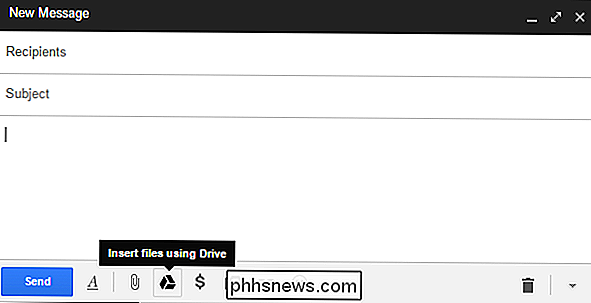
Si usa algo como Dropbox, puede compartir el archivo desde el sitio web del servicio de almacenamiento en la nube. Por ejemplo, haga clic derecho en un archivo en el sitio web de Dropbox y seleccione Compartir enlace si usa Dropbox. Si tiene instalada la aplicación de Dropbox en su computadora, también puede hacer clic con el botón derecho en cualquier archivo de su carpeta de Dropbox y también verá allí un comando de "Compartir".
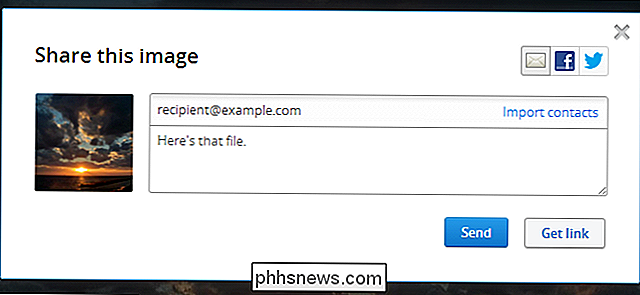
Esta es la opción que muchos proveedores de correo electrónico están presionando hacia-si intenta adjuntar un archivo grande en Gmail o Outlook.com, se le pedirá que lo cargue primero en Google Drive o SkyDrive.
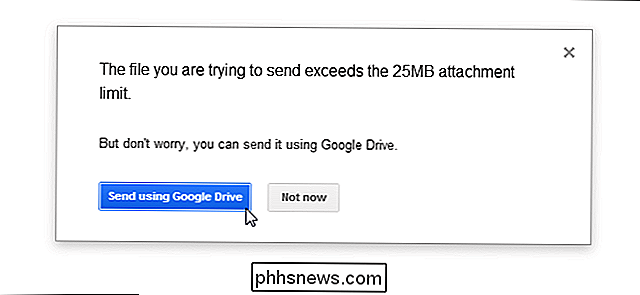
Crear y enviar archivos de varias partes
RELACIONADO: Cómo cargar archivos realmente grandes en SkyDrive, Dropbox o correo electrónico
Si está buscando un método más tradicional, hágalo usted mismo, puede dividir su archivo en partes más pequeñas. Por ejemplo, si tiene un archivo de 50MB que desea enviar por correo electrónico, o incluso una colección de archivos de gran tamaño, puede usar un programa de compresión de archivos como 7-Zip para crear un archivo, y luego dividir el archivo en cinco piezas de 10MB.
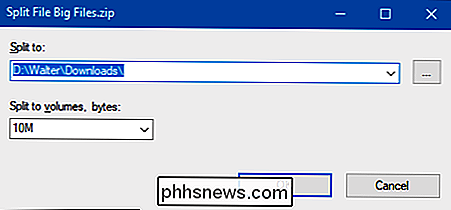
Después de dividir el archivo, puede adjuntar todas las piezas separadas a correos electrónicos separados. El destinatario deberá descargar cada archivo adjunto y luego utilizar un programa de extracción de archivos para extraer el archivo completo y más grande de los archivos separados.
Si bien puede ser un poco engorroso, este método tradicional sigue funcionando tan bien como siempre. Algunos destinatarios pueden estar confundidos por los archivos adjuntos separados, o al menos no disfrutarán saltando por los aros para volver a armarlos. Si no está seguro de si su destinatario sabrá cómo hacerlo, probablemente sea mejor elegir un método más fácil.
Usar un servicio de envío de archivos grandes
Para ayudar a responder a los problemas de archivos adjuntos, un número de archivos -Los servicios de venta han surgido en línea a lo largo de los años. Estos servicios le permiten subir un archivo y luego darle un enlace a su carga. A continuación, puede pegar ese enlace en un correo electrónico y el destinatario puede hacer clic en el vínculo y descargar el archivo.
RELACIONADO: Los mejores programas gratuitos y servicios en línea para enviar y compartir archivos grandes
Por supuesto, estos servicios tiene que ganar dinero de alguna manera. Lo pueden hacer mostrando anuncios, limitando el tamaño máximo de archivo disponible para los usuarios gratuitos o exigiendo una tarifa de suscripción. Hemos cubierto muchos de estos servicios en línea para enviar y compartir archivos de gran tamaño anteriormente. Y tenga en cuenta que cuando utiliza un servicio en línea, le está confiando sus archivos. Eso puede estar bien si sus archivos no son particularmente sensibles, pero es probable que desee evitar la carga de datos confidenciales a un servicio gratuito del que nunca antes había oído hablar. Por supuesto, podría encriptar los archivos antes de cargarlos, pero eso agregaría problemas adicionales para el destinatario también.
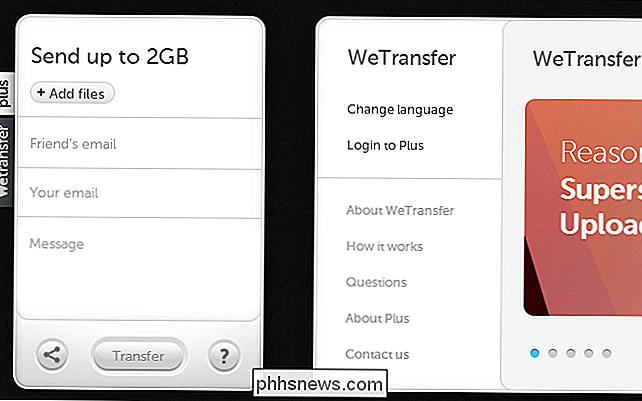
Estos servicios de envío de archivos funcionan bien, siempre y cuando esté de acuerdo con los anuncios o limitaciones existentes, y usted comprende los riesgos, especialmente con archivos confidenciales. Sin embargo, normalmente recomendamos utilizar un servicio de almacenamiento en la nube.

Cómo seguir los Hashtags en Instagram
Gracias a una nueva función en Instagram, ahora puede seguir los hashtags específicos y obtener las publicaciones principales para que aparezca ese hash en su feed principal. He aquí cómo hacerlo realidad. Comience abriendo la aplicación de Instagram y tocando en la pestaña de búsqueda en la parte inferior.

¿Alguna vez se preguntó cuánto sabe Facebook sobre usted? He aquí cómo ver
Facebook tiene mucha información sobre: cada publicación compartida, foto cargada, mensaje enviado, elemento en el que se hizo clic y prácticamente cualquier otro punto de datos que pueda imaginar. Y es todo por el nombre de servirle mejores anuncios y mantenerlo en Facebook. La cuestión es que esta sigue siendo su información .



